
- عضویت
- 16/8/19
- ارسال ها
- 3,661
- امتیاز واکنش
- 13,898
- امتیاز
- 348
- زمان حضور
- 79 روز 12 ساعت 50 دقیقه
نویسنده این موضوع

مقایسه ویندوز 10 هوم و پرو نشان میدهد کدام نسخه از این سیستم عامل برای شما مناسبتر است. با وجود تعدد نسخههای Windows 10، کاربران خانگی بیشتر از نسخه Pro یا Home استفاده میکنند.
سیستم عامل ویندوز 10 در نسخههای متعددی عرضه میشود، اما کاربران خانگی، دو انتخاب بیشتر ندارند؛ ویندوز 10 هوم و ویندوز 10 پرو نسخههایی است که برای کاربردهای خانگی باید استفاده کرد. اما در زمان دانلود یا مخصوصا خرید، اطلاع از تفاوت آنها اهمیت پیدا میکند. مقایسه ویندوز 10 هوم و پرو دید خوبی درباره دو نسخه بسیار پرکاربرد این سیستم عامل به شما خواهد داد.
مقایسه سریع ویندوز 10 هوم وپرو
پیش از وارد شدن به جزئیات، به صورت کلی به بررسی اختلاف بین این دو نسخه Windows 10 میپردازیم:
- ویندوز 10 هوم همه ابزارها و قابلیتهایی که کاربران خانگی به آنها نیاز دارند را در اختیارشان قرار میدهد. به عنوان نمونه باید به لاگینهای Windows Hello، آنتی ویروس Windows Defender، دستیار صوتی کورتانا، پشتیبانی از قلم در تبلتها و لپ تاپهای دارای نمایشگر لمسی، مجهز شدن به فروشگاه نرم افزاری مایکروسافت و بسیاری دیگر از ویژگیها اشاره کرد.
- ویندوز 10 پرو، همه قابلیتهایی که نسخه هوم در اختیارتان قرار میدهد وجود داشته و یک سری امکانات بیشتر ارائه میکند. به عبارتی با استفاده از Windows 10 Pro هیچ کدام یک از قابلیتهای نسخه Home را از دست نخواهید داد.
- ویندوز 10 پرو یک سری قابلیت و ابزار حرفهای عرضه میکند. به عنوان نمونه باید به وجود ماشین مجازی هایپر وی، ابزار رمزنگاری BitLocker، ارائه قابلیتی برای ریموت زدن به دیگر دستگاهها (Remote Desktop) و یک سری ابزار مورد نیاز بیزینسها است.
مشاهده نسخه سیستم عامل
اگر از ویندوز 7 یا 8 به ویندوز 10 ارتقا بدهید، نسخه جدید، مشابه با نسخه سیستم عامل قبلی خواهد بود. به عنوان نمونه کاربران ویندوز 7 هوم پریمیوم به ویندوز 10 هوم و کاربران ویندوز 8.1 پرو به ویندوز 10 پرو ارتقا پیدا میکنند.
نسخه سیستم عامل دستگاه کاربرانی که Windows 10 به صورت پیشفرض روی لپ تاپ یا سیستم دسکتاپ آنها نصب شده، به احتمال زیاد Home است. هر چه مشخصات سخت افزاری سیستم کامپیوتری بالاتر باشد، احتمال نصب نسخه Pro روی آن به صورت پیشفرض بالاتر میرود. به همین دلیل هرگز نمیتوان بر اساس نوع نمایشگر، پردازنده یا دیگر مشخصات موضوع را حدس زد و باید به دقت به سیستم عامل لپ تاپ یا دسکتاپ قبل از خرید آن توجه کنید.
اگر نسخه ویندوز 10 خود را نمیدانید، وارد تنظیمات شده و سپس به مسیر System > About بروید. برای وارد شدن به تنظیمات، وارد منوی استارت شده و سپس Settings را جستجو کنید. در پایین صفحه زیر قسمت Windows Specifications، رو به روی عبارت Edition، نسخه قابل مشاهده است.
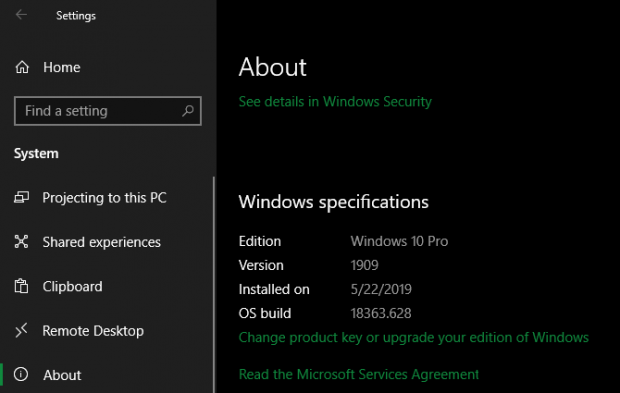
مقایسه دقیق ویندوز 10 هوم و ویندوز 10 پرو
آیا ویندوز 10 هوم برای شما کفایت میکند یا باید برای خرید نسخه پرو هزینه بیشتری پرداخت کنید؟ با پی بردن به ویژگیهای انحصاری Windows 10 Pro که در Windows 10 Home وجود ندارند، به جواب این سوال دست پیدا خواهید کرد.
Windows Remote Desktop
با وجود تعدد نرم افزارهای مورد نیاز برای ریموت زدن به سایر سیستمهای کامپیوتری، مایکروسافت نیز ابزاری پیشفرض به این منظور با نام Windows Remote Desktop توسعه داده و آن را به سیستم عاملهای ویندوز اضافه کرده است. از طریق آن قادر به کنترل کردن یک لپ تاپ، دسکتاپ خانگی یا مخصوصا سرور از راه دور خواهید بود. از امکان وصل شدن به سیستم کامپیوتری دارای ویندوز 10 خود از طریق بقیه دستگاهها نباید غافل شد.
در ویندوز 10 هوم امکان استفاده از Remote Desktop به منظور وصل شدن به کامپیوتر دسکتاپ یا لپ تاپ خود از طریق دیگر دستگاهها میسر نیست. اگر به چنین ابزاری نیاز داشته و به ریموت دسکتاپ مایکروسافت بیشتر اعتماد دارید، باید ویندوز 10 پرو را خریداری کنید. در این نسخه، برای استفاده از ویژگی نام برده، به مسیر Settings > System > Remote Desktop رفته و آن را فعال کنید.
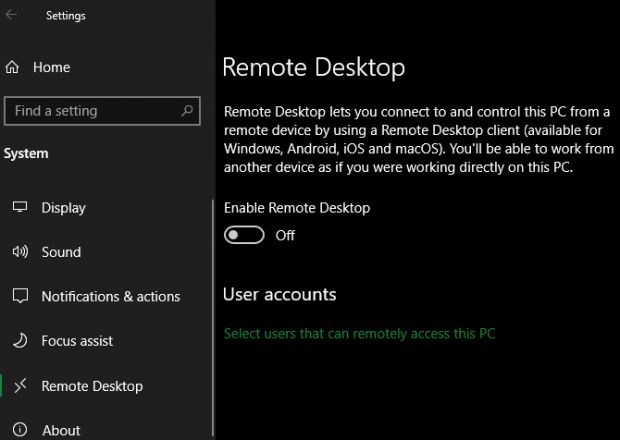
البته تنها به خاطر مایکروسافت ریموت دسکتاپ، نیازی به خرید Windows 10 Pro وجود ندارد. میتوانید از سایر نرم افزارهای مخصوص سیستم عاملهای ویندوز که به منظور ریموت زدن توسعه پیدا کردهاند استفاده کنید. به عنوان یک ابزار حرفهای رایگان و بسیار معروف در این زمینه باید به TeamViewer اشاره کرد.
BitLocker Encryption
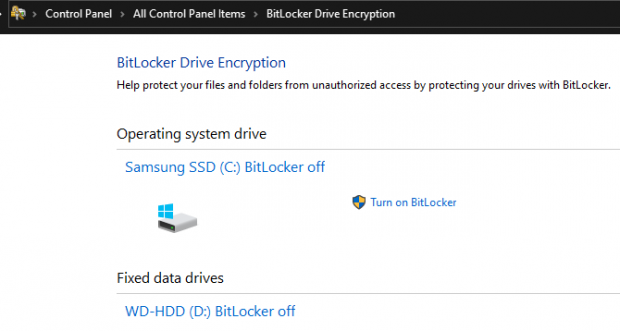
قرار دادن پسورد روی ویندوز به منظور جلوگیری از دسترسی افراد متفرقه به سیستم کامپیوتری خود، ضعیفترین روش برای تامین امنیت است! وقتی فردی به لپ تاپ یا دسکتاپ شما به صورت فیزیکی دست پیدا کند، پسورد روی ویندوز، محافظت خاصی ایجاد نمیکند، چرا که وی به طور مستقیم به فضای ذخیرهسازی (هارد) نیز دسترسی دارد. به همین دلیل برخی کاربران به روشهایی همچون قرار دادن پسورد روی بایوس کامپیوتر رو میآورند.
روش ایمن دیگر، استفاده از BitLocker Encryption است. به وسیله رمزنگاری فایلهای ذخیره شده روی هارد دیسک، آنها برای هر فرد دیگری به جز شما بدون استفاده میشوند.
BitLocker Encryption نرم افزار اختصاصی مایکروسافت برای رمزنگاری فایلهای ویندوز است. مقایسه ویندوز 10 هوم و پرو مشخص کرد این ویژگی در نسخه مخصوص کاربران خانگی وجود ندارد. در نسخه بالاتر، پایین قسمت BitLocker Drive Encryption در کنترل پنل، به نرم افزار رمزنگاری نام برده دست پیدا خواهید کرد. برای دسترسی سریع کافی است نام آن را در منوی استارت جستجو کنید.
این ابزار برای رمزنگاری ساده و سریع و در عین حال قدرتمند بسیار مناسب است. از آن جایی که BitLocker Encryption با سیستم عامل یکپارچه شده است، کاربران با اعتماد بیشتری از آن استفاده میکنند. بیزینسها در مقایسه با کاربران خانگی، فایلهای مهمتری را در سیستمهای کامپیوتری مورد استفادهشان نگهداری میکنند، به همین دلیل ابزار رمزنگاری، منحصر به Windows 10 Pro شده است. کاربران Windows 10 Home باید از نرم افزارهای جانبی مخصوص رمزنگاری هارد دیسک همچون VeraCrypt استفاده کنند.
Hyper-V Virtualization
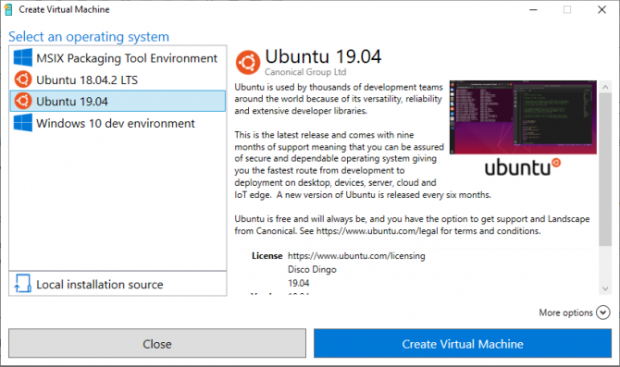
هایپر وی ابزاری برای مجازیسازی است. به وسیله ماشینهای مجازیسازی میتوانید روی یک کامپیوتر، چند سیستم عامل مجزا سوار کنید. به عنوان نمونه هایپر وی یا نرم افزارهای مشابه اجازه میدهند در دل ویندوز 10، به یک کامپیوتر (مجازی) دارای یکی از سیستم عاملهای لینوکس نیز دسترسی داشته باشید. مقایسه ویندوز 10 هوم و پرو نشان داد هایپر وی، یکی از مهمترین تفاوتهای این دو به شمار میرود.
در ورژنهای جدیدتر ویندوز، ابزار مرتبطی به نام Windows Sandbox نیز اضافه شده است. ویندوز سندباکس اجازه میدهد به یک نسخه تمیز و کاملا نو (تازه نصب شده) از ویندوز 10 دسترسی داشته باشید. بعد از هر مرتبه بستن این سیستم عامل مجازی، همه تغییرات اعمال شده حذف میشوند. یکی از کاربردهای آن، تست نرم افزارها پیش از نصبشان روی سیستم عامل اصلی است. برای کاربرانی که هدفشان از نصب ماشین مجازی، اجرای سیستم عامل سرور برای اجرای یک سرویس خاص نیست، Windows Sandbox بسیار کاربردیتر است.
هر دو ویژگی نام برده منحصر به ویندوز 10 پرو است. همانند نرم افزار ریموت دسکتاپ و رمزنگاری پیشفرض ویندوز 10، در این رابـ*ـطه نیز برنامههایی جایگزین برای کاربران ویندوز 10 هوم وجود دارد. به عنوان محبوبترین نرم افزارهای ماشین مجازی باید به ویرچوآل باکس و وی ام ویر اشاره کرد.
به تعویق انداختن آپدیت برای مدتی طولانیتر
تا مدتی قبل، کاربران ویندوز 10 هوم هیچ حق انتخابی برای مشخص کردن بازه زمانی دلخواه به منظور دریافت آپدیت نداشتند، چرا که این کار به صورت خودکار صورت میگرفت. اکنون در نسخه Home آخرین سیستم عامل مایکروسافت تا امروز، به کاربران اجازه داده میشود دریافت آپدیت را تا 35 روز به تعویق بیندازند. به این منظور کافی است به مسیر Settings > Update & Security > Windows Update > Advanced Options رفته و گزینه Pause Updates را روی تاریخی مشخص قرار بدهید.
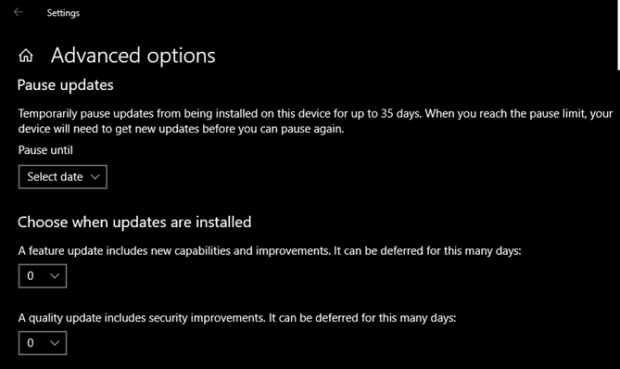
به این ترتیب از دریافت و نصب خودسرانه آپدیت تا زمان مشخص شده توسط شما جلوگیری خواهد شد. بعد از فرا رسیدن موعد مقرر، باید آپدیتهای به تعویق افتاده قبلی را نصب کنید. در صورت وجود بهروزرسانی نرم افزاری جدید، میتوانید نصب آن را به زمانی دیگر در آینده موکول کنید.
در ویندوز 10 پرو میتوانید آپدیتهای حاوی پچ امنیتی یا ویژگیهای جدید را برای مدتی طولانیتر به تعویق بیندازید. آپدیتهای حاوی ویژگیهای جدید به طور متوسط دو مرتبه در هر سال عرضه میشوند. برای انتشار پچهای امنیتی بازه زمانی مشخصی وجود ندارد. بعد از هر مرتبه رویت یک باگ در سیستم عامل، توسعهدهندگان خیلی سریع آن را پچ کرده و در قالب یک بهروزرسانی نرم افزاری در اختیارتان قرار میدهند.
مقایسه سایر کمبودهای ویندوز 10 هوم
برخی ویژگیهایی که در ابتدا با هدف راضی نگه داشتن بیزینسها در ویندوز 10 پرو توسعه پیدا کرد، برای کاربران خانگی نیز کاربردی و در برخی مواقع ضروری است. به عنوان نمونه باید به Enterprise Mode در مرورگر اینترنت اکسپلورر اشاره کرد. به لطف آن، IE 8 داخل IE 8 شبیهسازی میشود. به این ترتیب قادر به سر و کله زدن با وب سایتهایی که از نسخه جدید اینترنت اکسپلورر پشتیبانی نمیکنند، خواهید بود.
در مقایسه با قابلیت بالا، Assigned Access بیشتر برای کاربران خانگی کاربرد دارد. به لطف آن قادر به جلوگیری از یک حساب کاربری (اکانت) به منظور دسترسی به یک نرم افزار مشخص خواهید بود. والدین برای کنترل کودکان به چنین ابزاری نیاز دارند.
اگر در محیط اداری خود یک شبکه ایجاد کرده و روی یکی از سیستمها، اکتیو دایرکتوری نصب کردهاید، هر لپ تاپ یا کامپیوتر دسکتاپ تنها در صورت استفاده از ویندوز 10 پرو قادر به جوین شدن به دامین خواهد بود. به عبارتی کامپیوترهای دارای ویندوز 10 هوم در شبکه کامیپوتری قابل استفاده نیست.
دلایلی که نیاز به آپگرید کردن به ویندوز 10 پرو را از بین میبرند
شاید ویژگیهای بالا شما را به ارتقا از ویندوز 10 هوم به پرو ترغیب کردهاند، اما نباید خیلی جو زده عمل کرد! همانطور که خرید یک سیستم کامپیوتری با سخت افزاری دارای توان پردازشی بالاتر از نیاز شما، دور ریختن پول است، در صورت عدم نیاز به Windows 10 Pro نیز تنها پولتان را هدر دادهاید.
در ویندوز 10 هوم، هیچ قابلیت ضروری حذف نشده و ابزارهای مورد نیاز کاربران خانگی در اختیارشان قرار دارد. حتی دستیار صوتی کورتانا، منوی استارت جدید، دسکتاپهای چندگانه و مرورگر اج نیز در Windows 10 Home ارائه میشوند.
بسیاری از کاربرانی که به دنبال مقایسه ویندوز 10 هوم و پرو هستند، نسخه بهتر برای گیم را جستجو میکنند. اگرچه برخی ویژگیهای ویندوز 10 پرو برای گیمرها مفید است، اما استفاده از این نسخه مزیت خاصی روی هم رفته ندارد. به عبارتی با استفاده از Windows 10 با نسخه Home یا Pro، عملکرد سیستم یکسان بوده و تنها باید به ابزارهای مورد نیازتان توجه داشته باشید.
از طرفی دیگر، برای همه ویژگیها و نرم افزارهایی که به صورت پیشفرض، یکپارچه با ویندوز 10 پرو عرضه میشوند، جایگزینی رایگان وجود دارد. به همین دلیل خرید Windows 10 Pro بیشتر برای کاربران تجاری و بیزینسها معنی پیدا میکند.
هزینه، مهمترین نکته برای دقت به احتیاجات خود به منظور عدم خرید بیهوده ویندوز 10 پرو است. با مقایسه ویندوز 10 هوم و ویندوز 10 پرو از نظر قیمت به ترتیب با مبلغ 139 دلار و 199 دلار مواجه میشویم. اگر پیشتر کاربران نسخه Home بوده و اکنون میخواهید آن را به Pro ارتقا بدهید، باید 99 دلار بپردازید. در صورتی که به آپگرید کردن مصمم هستید، به مسیر Settings > Update & Security > Activation بروید.

در اینجا از قسمت Upgrade your edition of Windows روی گزینه Change product key کلیک کنید. در صورتی که پیشتر لایسنس ویندوز را خریداری نکردهاید، روی گزینه Go to the Store کلیک کنید.

مقایسه ویندوز 10 هوم و ویندوز 10 پرو (Windows 10 Home vs Pro)

رمان ۹۸ | دانلود رمان
نودهشتیا,بزرگترین مرجع تایپ رمان, دانلود رمان جدید,دانلود رمان عاشقانه, رمان خارجی, رمان ایرانی, دانلود رمان بدون سانسور,دانلود رمان اربابی,
 roman98.com
roman98.com




